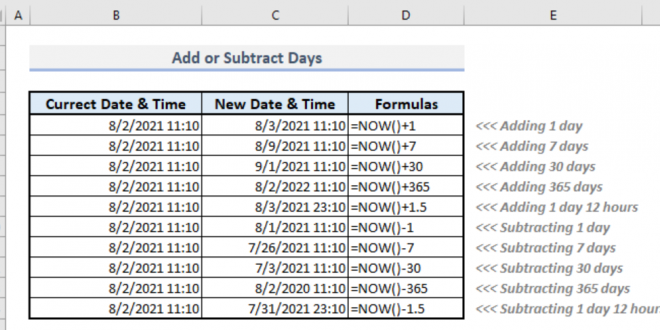Apa Itu Fungsi NOW di Microsoft Excel dan Cara Pakainya – Selamat datang di panduan cara menggunakan fungsi NOW di Microsoft Excel. Fungsi NOW adalah salah satu fungsi waktu yang paling berguna yang tersedia di Excel. Fungsi ini akan mengembalikan tanggal dan waktu saat ini yang diwakili sebagai nilai numerik. Ini berarti Kamu dapat menggunakan fungsi ini untuk melacak dan menganalisis data yang berhubungan dengan waktu. Di panduan ini, Kamu akan mempelajari cara memasukkan fungsi NOW di Excel, serta menggunakan fungsi ini untuk membuat beberapa formula yang berguna. Jika Kamu memahami bagaimana menggunakan fungsi ini, Kamu dapat dengan mudah membuat grafik, laporan, dan lainnya yang menggunakan data waktu.
Apa Itu Fungsi NOW di Microsoft Excel dan Cara Pakainya
Cara Menggunakan Fungsi Now untuk Menyimpan Waktu saat ini di Microsoft Excel
Untuk menggunakan fungsi NOW untuk menyimpan waktu saat ini di Microsoft Excel, ikuti langkah-langkah berikut:
1. Buka lembar kerja Microsoft Excel Kamu.
2. Pilih sel yang Kamu ingin gunakan untuk menampilkan waktu saat ini.
3. Klik Sel > Fungsi.
4. Pada jendela Fungsi, cari dan pilih fungsi NOW.
5. Klik OK untuk menyimpan waktu saat ini.
10 Langkah Mudah untuk Menggunakan Fungsi Now di Microsoft Excel
1. Buka Microsoft Excel dan buka file yang akan Kamu gunakan.
2. Pilih sel mana pun di spreadsheet yang akan Kamu gunakan.
3. Klik tombol “Formula” di ribbon di bagian atas layar Kamu.
4. Pilih “Fungsi” dari daftar yang tersedia.
5. Ketik “NOW” dalam kotak pencarian untuk memfilter daftar fungsi.
6. Klik pada fungsi “NOW” untuk memilihnya dari daftar.
7. Klik tombol “Enter” di keyboard Kamu untuk memasukkan fungsi ke sel yang dipilih.
8. Microsoft Excel akan menampilkan tanggal dan waktu saat ini dalam sel yang Kamu pilih.
9. Kamu dapat mengganti format tanggal dan waktu dengan cara memilih sel, lalu mengklik tab “Home” di ribbon di bagian atas layar Kamu.
10. Akhirnya, pilih format yang diinginkan dari daftar yang tersedia di bagian sebelah kanan.
Tips dan Trik Mengatur Format Waktu dengan Fungsi Now di Microsoft Excel
1. Buka Microsoft Excel dan buatlah sebuah lembar kerja baru.
2. Pilih sel mana pun yang ingin Kamu gunakan untuk menampilkan tanggal dan waktu saat ini.
3. Ketikkan “=NOW ()” tanpa tKamu kutip.
4. Tekan Enter untuk menampilkan tanggal dan waktu saat ini dalam format dd-mm-yyyy hh:mm:ss.
5. Jika Kamu ingin mengubah format tanggal dan waktu, klik kanan pada sel dan pilih Format Cells.
6. Pilih tab Custom dan ketikkan “dd-mm-yyyy hh:mm:ss” (tanpa tKamu kutip).
7. Klik OK dan Kamu selesai. Sekarang tanggal dan waktu saat ini telah diformat sesuai dengan yang Kamu inginkan.
Cara Mengintegrasikan Fungsi Now dengan Formula Microsoft Excel Lainnya
Microsoft Excel memungkinkan Kamu untuk mengintegrasikan fungsi NOW dengan berbagai formula lainnya. Fungsi NOW akan mengembalikan waktu dan tanggal saat ini sebagai hasil. Berbagai formula Microsoft Excel lainnya dapat digunakan untuk mengkalkulasi waktu dan tanggal berdasarkan fungsi NOW. Sebagai contoh, fungsi DATE dapat digunakan untuk mengubah format waktu dan tanggal dari fungsi NOW. Fungsi TEXT dapat digunakan untuk mengubah format waktu dan tanggal dari fungsi NOW ke teks. Fungsi TIME dapat digunakan untuk mengkalkulasi jumlah waktu antara dua waktu. Fungsi EDATE dapat digunakan untuk mengkalkulasi tarikh sebelum atau selepas tarikh yang ditetapkan.
Panduan Lengkap untuk Menggunakan Fungsi Now di Microsoft Excel untuk Pemula
Microsoft Excel merupakan perangkat lunak yang berguna untuk membuat dan menganalisis tabel, grafik, dan laporan. Salah satu fungsi yang sangat bermanfaat dalam Microsoft Excel adalah fungsi Now. Fungsi ini akan mengembalikan nilai tanggal dan waktu saat ini. Berikut ini adalah petunjuk lengkap untuk menggunakan fungsi Now di Microsoft Excel untuk pemula.
1. Buka Microsoft Excel dan buat sebuah lembar kerja baru.
2. Klik pada sel yang ingin Kamu gunakan untuk menampilkan nilai tanggal dan waktu saat ini.
3. Ubah format sel untuk menampilkan tanggal dan waktu. Caranya adalah dengan klik kanan sel yang dipilih, pilih “Format Cells”, dan pilih “Date” atau “Time”.
4. Pada bar formula, ketik “=NOW()” dan tekan Enter.
5. Fungsi Now akan mengembalikan nilai tanggal dan waktu saat ini.
Itulah cara untuk menggunakan fungsi Now di Microsoft Excel untuk pemula. Semoga petunjuk ini membantu Kamu membuat lembar kerja yang lebih baik dengan Microsoft Excel.
Fungsi NOW di Microsoft Excel adalah fungsi yang digunakan untuk menampilkan nilai tanggal dan waktu saat ini pada sel tertentu di lembar kerja. Fungsi ini berguna jika Kamu ingin mencatat saat pembaruan terakhir dibuat, membuat kolom tanggal otomatis, memperbarui informasi otomatis, dan lainnya. Untuk menggunakan fungsi NOW pada Microsoft Excel, Kamu hanya perlu memasukkan fungsi NOW() ke dalam sel yang diinginkan, dan nilai tanggal dan waktu saat ini akan ditampilkan.
Originally posted 2023-02-07 19:24:30.
DAFTAR ISI
 Ulasan Info Kumpulan Berita Informasi Terbaru & Terpercaya
Ulasan Info Kumpulan Berita Informasi Terbaru & Terpercaya